Как да активирате опциите за разработчици на Android. Как да активирате тайни настройки за разработчици на Android Developer Options за Android 7.0 Samsung
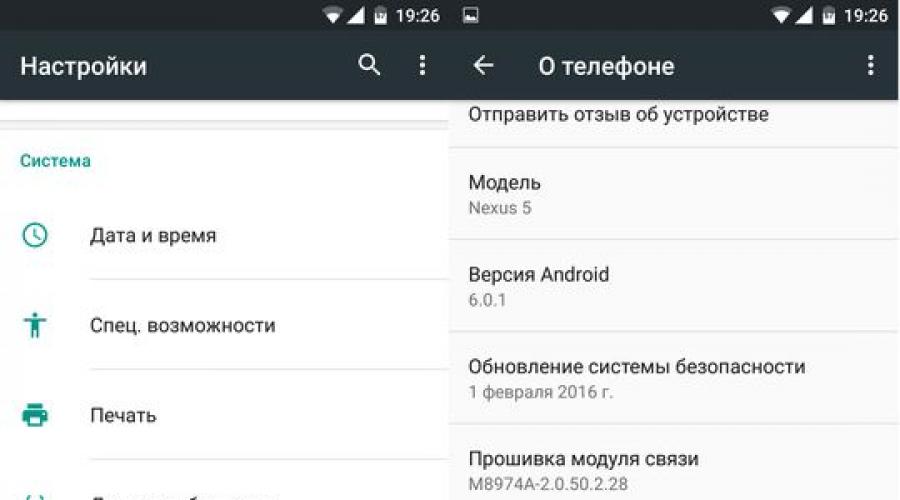
Режимът за разработчици е кутията на Пандора, която отваря възможностите за управление на операционната система Android. Разбира се, режимът за разработчици е незаменим инструмент за разработчик на приложения за Android, но обикновените хора също могат да използват някои трикове.
Ще ви разкажем за пет полезни функции на режима за програмисти на Android.
Как да активирате режима за програмисти на Android

Режимът за разработчици е специален раздел в менюто с настройки на мобилно устройство, който не е активен по подразбиране. За да активирате менюто, трябва да отидете в „Настройки“ - „Информация за телефона“ и да кликнете върху „Номер на компилация“ няколко пъти, докато се появи известие, че режимът за разработчици е активиран. След това можете да се върнете в главното меню с настройки, където в раздела „Система“ ще се появи „За разработчици“.
1. Деактивирайте анимацията

Можете напълно да деактивирате анимацията, като по този начин заредите приложенията толкова бързо, колкото позволява хардуерът на вашия смартфон. Освен това можете да накарате анимацията да върви два пъти по-бързо или да я изключите напълно.
За да промените скоростта на анимацията или да я деактивирате, трябва да отидете в менюто за разработчици и да намерите параметри като „Анимация на прозореца“, „Анимация на прехода“, „Продължителност на анимацията“. Ако искате да ускорите анимацията, трябва да изберете опцията "0.5x". Ако искате напълно да изключите анимацията, изберете Без анимация.
2. 4x MSAA

Тази опция ви позволява да подобрите качеството на графиката в игрите и приложенията OpenGL ES 2.0. Забелязах, че смартфонът с активирана опция получава по-добра производителност и също така консумира повече енергия от батерията. Въпреки това, ако имате нужда от високо качество в игри и приложения, тогава опцията 4x MSAA ще подобри изображението с Multi Sample Anti-Aliasing 4x пикселно изглаждане.
3. Разрешете USB отстраняване на грешки

Това е една от най-използваните опции за разработчиците. Тази функция позволява на програмите на вашия компютър да имат достъп до вашето мобилно устройство чрез USB. Освен това USB отстраняването на грешки се използва за възстановяване, руут инсталация, отключване, създаване на резервно копие на компютъра и др.
4. Резервна парола

Ако искате да архивирате вашия смартфон, силно се препоръчва да го защитите с парола. Тази опция криптира копията, така че някой друг да не може да получи достъп до тях, освен ако не знае паролата. За да създадете парола, щракнете върху реда „Резервна парола“ и въведете паролата си.
5. Използвайте фиктивно местоположение

Под отстраняване на грешки има една опция, наречена „Избор на приложение за фиктивни местоположения“. За да използвате тази функция, трябва да инсталирате приложението Fake GPS Location, което ще симулира местоположението на смартфона във фиктивно местоположение.
След като изберете приложението, можете да отидете в Google Maps и да проверите местоположението на вашия смартфон. По този начин можете да правите красиви снимки в Instagram или VKontakte с местоположение в Хавай или Париж.
Поздрави приятели. Днес ще ви кажем как да активирате мулти-прозорци за всички приложения на Android 7, както и как да накарате телефона си да работи по-бързо. Това е много прост трик, но трябва да активирате Опции за разработчици, за да направите това. Опциите за разработчици са като таен свят за любителите на Android, където да правят страхотни неща. Не само можете да ускорите анимациите, но можете също така да принудите всички приложения да създават няколко прозорци и много повече, съобщава . Ако сте опитен потребител на Android, трябва да знаете тези трикове.
Опциите за разработчици съществуват от Android 4.2, но досега бяха скрити на едно и също място. Добрата новина е, че активирането на опциите е лесно и те работят еднакво на почти всеки телефон или таблет с Android.
Стъпките по-долу трябва да работят на всяко устройство, което има KitKat или по-нова версия. Процесът може да е малко по-различен, но просто трябва да потърсите „Номер на компилация“.
- Отидете в Настройки > Всичко за телефона/таблета
- (Някои телефони ще имат допълнителна стъпка. Щракнете върху Информация за софтуера)
- Намерете Build Number и щракнете върху него няколко пъти
- Завършете кликването, когато пише, че вече сте разработчик!
- Върнете се на главната страница в Настройки
- Трябва да видите Опции за разработчиципо-долу или в Разширени настройки
- Това е то!
Защо правя това?
Както споменахме по-горе, има някои страхотни трикове, които можете да направите, като използвате опциите за разработчици. Трик, който винаги препоръчваме, ускорява анимациите и преходите. Това ще накара телефона ви да работи по-бързо, когато отваряте приложения и навигирате в потребителския интерфейс. Всеки потребител на Android трябва да знае този прост трик.
Как да ускорите вашия Android телефон
- Отворете Настройки > Опции за разработчици
- Превъртете надолу, изберете Прозорец на анимацията 0,5x
- Изберете Преход на анимация 0,5x
- Изберете Скорост на анимацията 0.5x
- Можете да изключите анимацията напълно. След като сте готови, върнете се на началния екран и изключете дисплея с помощта на бутона за захранване. Включете телефона си и се насладете на по-бързи анимации и интерфейс.

Как да принудите всички приложения да използват няколко прозореца
Android 7.0 въведе естествен режим с няколко прозореца, но не всички приложения го поддържат. Всъщност много приложения не го поддържат, така че не е много полезно. Но можете да принудите приложението да бъде съвместимо с новата функция и всичко, което трябва да направите, е да влезете отново в тайните настройки на разработчиците.
- Следвайте стъпките по-горе, за да активирате режима за програмисти
- Отворете Настройки > Опции за разработчици
- Превъртете надолу и изберете Принудително преоразмеряване на дейностите(Принудително преоразмеряване на приложенията)
- Рестартирайте телефона си

Вече можете да отваряте всякакви приложения в режим на няколко прозореца. Трябва да се отбележи, че някои приложения може да се затворят принудително, когато ги поставите в режим на няколко прозореца. Приложенията, които не го поддържат, ще казват „Това приложение не може да работи в режим на няколко прозореца“, но повечето от тях ще продължат да работят добре.
Тайните опции за разработчици са едно от любимите ни неща за Android. Средният потребител не знае за това, но ентусиастите могат да ги използват, за да натоварят телефоните си до краен предел.
Най-новото видео
Трудно е да се намери операционна система за мобилни устройства, която може да се похвали със същите гъвкави настройки като Android. Тук можете да персонализирате почти всяко малко нещо. Ето защо операционната система на Google намира все повече и повече почитатели всеки ден.
Не всеки обаче знае, че някои от полезните „трикове“ са скрити от любопитни очи. Днес ще ви кажа как да активирате режима за програмисти в Android, което ви позволява да получите още по-полезни функции при персонализиране на системата. Веднага трябва да се отбележи, че до версия на операционната система 4.2 включително тази опция не беше налична по подразбиране, но в новите версии тя е премахната от потребителите.

Трябва да се помни, че не напразно производителят скри от „неопитни очи“ възможностите, които това меню отваря за вас. Бъдете внимателни и правете само това, в което сте 101% сигурни.
Как да скриете режима „За разработчици“.
За да скриете менюто за програмисти, отидете в списъка с инсталирани приложения, намерете там елемента „Настройки“, изберете „Подробности за приложението“ и изтрийте данните му. Сега менюто „За разработчици“ отново е скрито.
Ако имате нужда от повече контрол върху притурката си, тогава ще ви покажем как да активирате опциите за разработчици на Android и как да използвате тези опции, които вече са вградени в операционната система.
Така че нека видим как да активирате опциите за разработчици на устройства с Android и какви възможности ще се отворят за вас, когато активирате тези опции.
Стъпките по-долу са подходящи за устройства с Android 4.4.4 KitKat.
Ако имате инсталирана различна версия на Android, не можем да гарантираме, че ще можете да активирате опциите за разработчици, но най-вероятно, след като преминете през всички същите стъпки, ще можете да ги активирате.
Нека го направим.

- Стъпка 1: Отворете основните системни настройки;
- Стъпка 2: Превъртете надолу до дъното на менюто и намерете „Всичко за телефона“ (или „Всичко за таблета“);
- Стъпка 3: В менюто, което се появява, превъртете до дъното отново и намерете записа с номера на компилация;
- Стъпка 4: започнете да щраквате върху номера на компилацията няколко пъти подред. Първо ще се появи изскачащо известие, което ви казва колко пъти още трябва да натиснете, докато достигнете целта. След това, ако всичко е направено правилно, ще се появи известие „Вие станахте разработчик!

Сега в главното меню на основните системни настройки ще се покаже елементът „За разработчици“, това са самите опции за програмисти. По правило ще намерите този елемент в края на списъка (моят е вторият от края).
Какво можете да правите с опциите за разработчици?
Нека започна с едно предупреждение.Опции за разработчици съдържа редица елементи за квалифицирани специалисти. Така че, моля, не променяйте нищо, освен ако не разбирате напълно какво представлява тази настройка и какво прави. Препоръчваме ви да запишете всички стойности по подразбиране и да сте готови да ги промените обратно, ако нещо се обърка.
Сега, както подсказва името, Опциите за разработчици са набор от инструменти и настройки, предназначени да помогнат на разработчика на приложение да оптимизира своите продукти и да проследява грешки. Например опцията Show Touches гарантира, че въведеното от потребителя е точно уловено. Отлична функция за разработчик, който се нуждае от информация за местоположението на докосвания и движения, но от друга страна е напълно неподходяща за ежедневна работа.

Много приложения като Helium backup изискват USB Debugging да бъде активирано, което също се намира в това меню.

Няма да прекарваме много време в обсъждане на всяка от точките. Много параметри са интуитивни и много параметри изобщо няма да ви трябват при ежедневна употреба. Разбира се, някои настройки могат или да подобрят, или да влошат работата на устройството.
Какви параметри трябваше да използвате?
Мобилната операционна система Android има много скрити функции, за които обикновените потребители не трябва да знаят. Например, смартфонът може да показва натоварването на процесора и паметта, да записва статистика за процеси и приложения, да симулира работа на екрана в различни режими и резолюции и да прави много повече. Всички тези и редица други функции са достъпни в режим за разработчици на смартфон или таблет с Android. Всеки може да активира режима за програмисти на устройството си и това е доста лесно. В тази статия ще разгледаме как да активирате и напълно деактивирате режима за програмисти в Android.
Как да активирате режима за програмисти в Android
Най-често може да се наложи обикновен потребител да отстрани грешки в устройство чрез USB, ако е необходимо. По-долу ще предоставим стандартна схема за активиране на режима за програмисти, но имайте предвид, че тя може леко да се различава в зависимост от устройството. Например, на китайски смартфони от Meizu и Xiaomi, елементите от менюто могат да бъдат наречени по различен начин или да се намират в секцията „Разширени“, а не директно в настройките.
За да активирате режима за програмисти в Android 6.0, 7.1 и други версии на мобилната система, трябва да направите следното:

Важно: Ако активирате редица настройки в режим за програмист, вашият смартфон може да не работи правилно. По-специално, има възможност за загуба на данни на устройството, така че ви препоръчваме да бъдете изключително внимателни, когато активирате или деактивирате различни настройки в режима за програмисти.
Как да деактивирате режима за програмисти в Android и да го премахнете от менюто
Деактивирането на режима за разработчици е изключително лесно, просто отидете до елемента от менюто „За разработчици“ в настройките и преместете превключвателя в горния десен ъгъл на позиция „Изключено“.

Но това само ще деактивира този режим, докато самата секция ще остане в настройките. За да го премахнете напълно от менюто, ще трябва да направите следното:

След приключване на манипулациите, описани по-горе, секцията „За разработчици“ ще изчезне от менюто с настройки.
Важно: Не всички модели смартфони и таблети имат опцията „Изтриване на данни“ в настройките. Ако няма такъв елемент, можете да премахнете режима за програмисти от настройките само чрез пълно нулиране на смартфона.